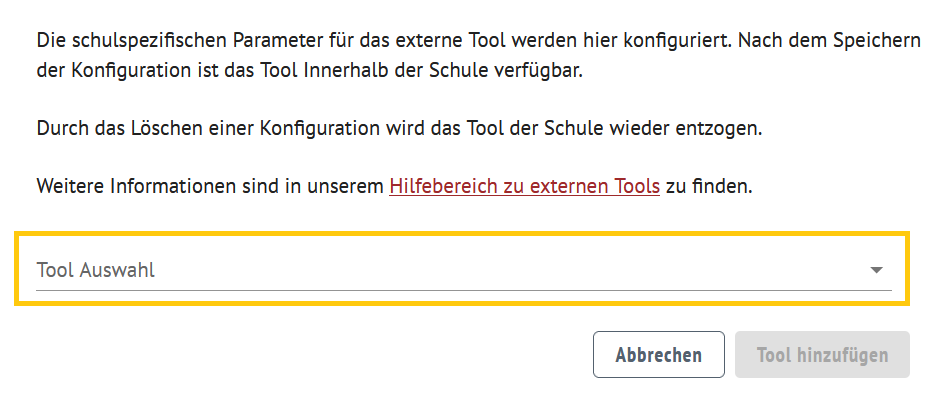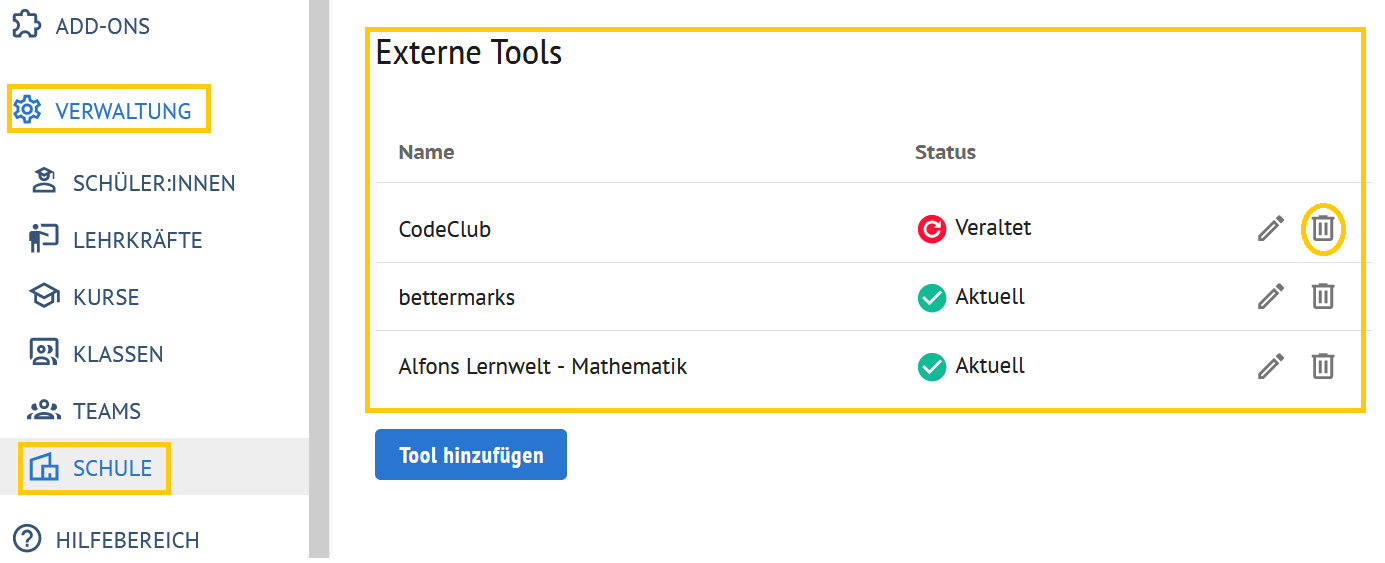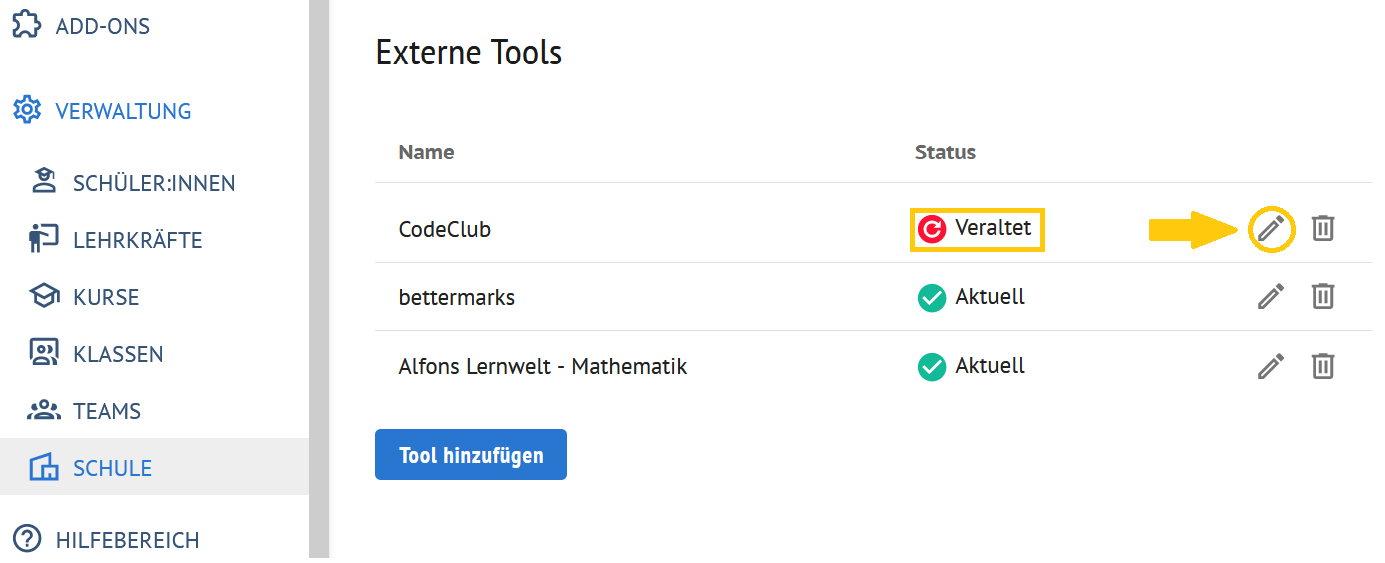Hier erklären wir, wie externe Tools an Ihrer Schule in der Admin-Rolle eingerichtet und genutzt werden können. Dabei ist es möglich Tools mit verschiedenen Schnittstellen anzubinden. So wird insbesondere das LTI-Protokoll unterstützt, welches für den Bildungsbereich von großer Bedeutung ist.
Nur für Niedersachsen
Die Einbindung von externen Tools ist gegenwärtig nur in der Niedersächsischen Bildungscloud möglich.
(Bei Fragen zum Tool-Angebot können Sie sich an die Landesinitiative n-21 unter "nbc-support@netz-21.de" wenden.)
Externe Tools hinzufügen
Klicken Sie auf Verwaltung und anschließend auf Schule. Nun wählen Sie Tool hinzufügen aus.
Unter Tool Auswahl können die vorhanden Tools für die gesamte Schule aktiviert werden.
Gegenwärtig ist nur Bettermarks verfügbar.
Die Tools müssen vorher von den Systemadministratoren (Landesinitiative n-21) global eingerichtet werden.
Bei manchen Tools können an dieser Stelle noch weitere schulweite Einstellungen getätigt und Parameter festgelegt werden.
📘 Für Anleitungen zur Nutzung extern eingebundenen Tools wenden Sie sich bitte an die entsprechenden Anbieter.
Externe Tools aktualisieren
Klicken Sie auf Verwaltung und anschließend auf Schule. Unter Externe Tools ist eine Liste aller aktivierten Tools.
Mit dem Mülleimer-Symbol 🗑 können die Tools von der Schule entfernt werden.
Die externen Tools werden dann aus allen Kursen entfernt.
Es kann passieren, dass sich Tooleinstellungen ändern. Dann zeigt der Status veraltet an. Drücken Sie den Stift um das Tool zu bearbeiten.
Veraltete Tools sind nicht mehr startbar und müssen vorher aktualisiert werden.
Drücken Sie nun auf Aktualisieren.